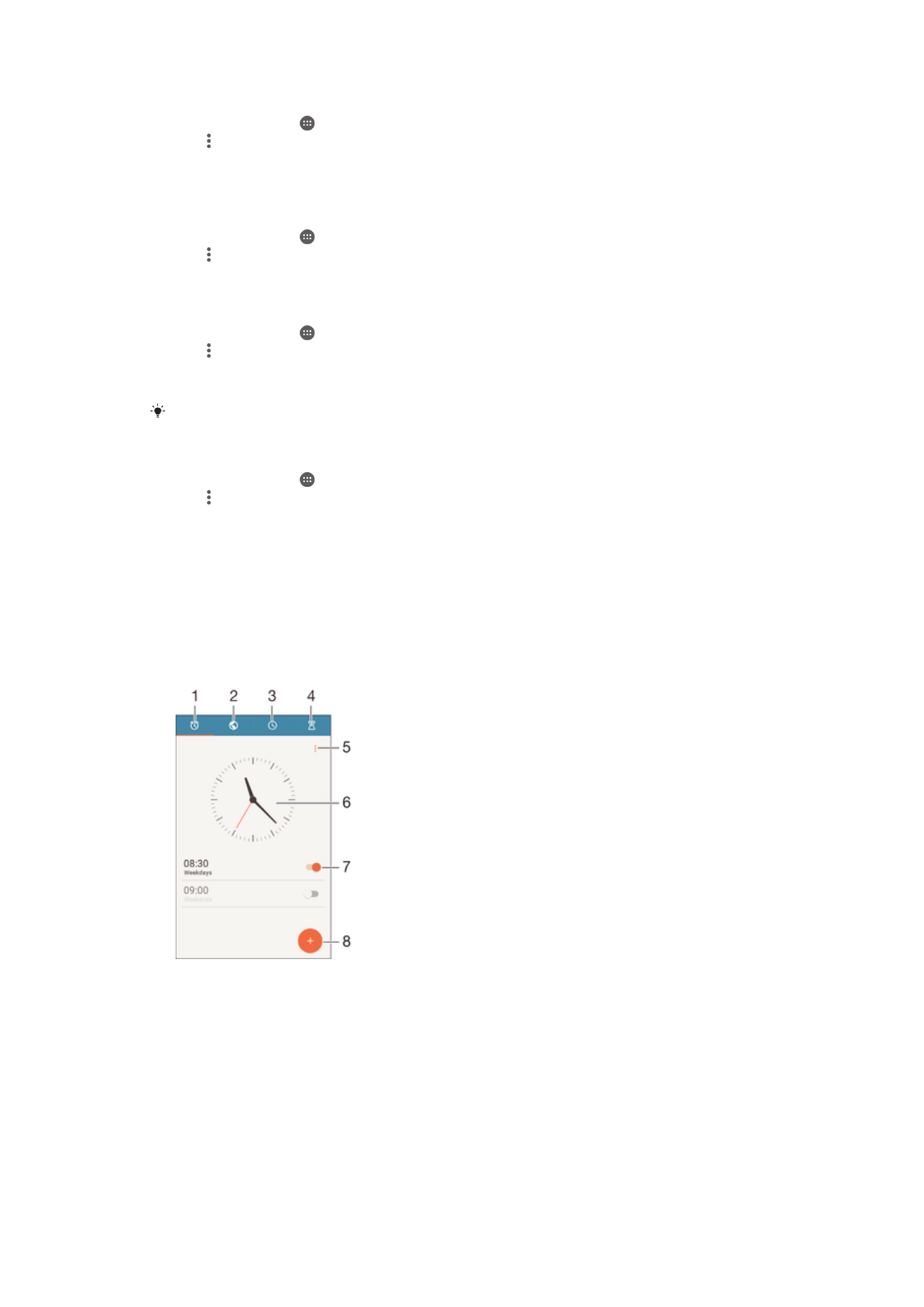
鬧鐘與時鐘
您可以設定一個或多個鬧鐘,並使用儲存在裝置中的任何音效作為鬧鈴聲。如果裝置關
閉,則鬧鐘不會發出聲音。
裝置所顯示的鬧鐘時間格式與您選取用於一般時間設定的格式相同,例如
12 小時制或
24 小時制。
1
存取鬧鐘主畫面
2
檢視世界時鐘並調整設定
3
存取碼錶功能
4
存取倒數計時器功能
5
檢視選項
6
開啟時鐘的日期與時間設定
7
開啟或關閉鬧鐘
8
新增鬧鐘
107
此為本出版品的網際網路版,
©列印後限供個人使用。
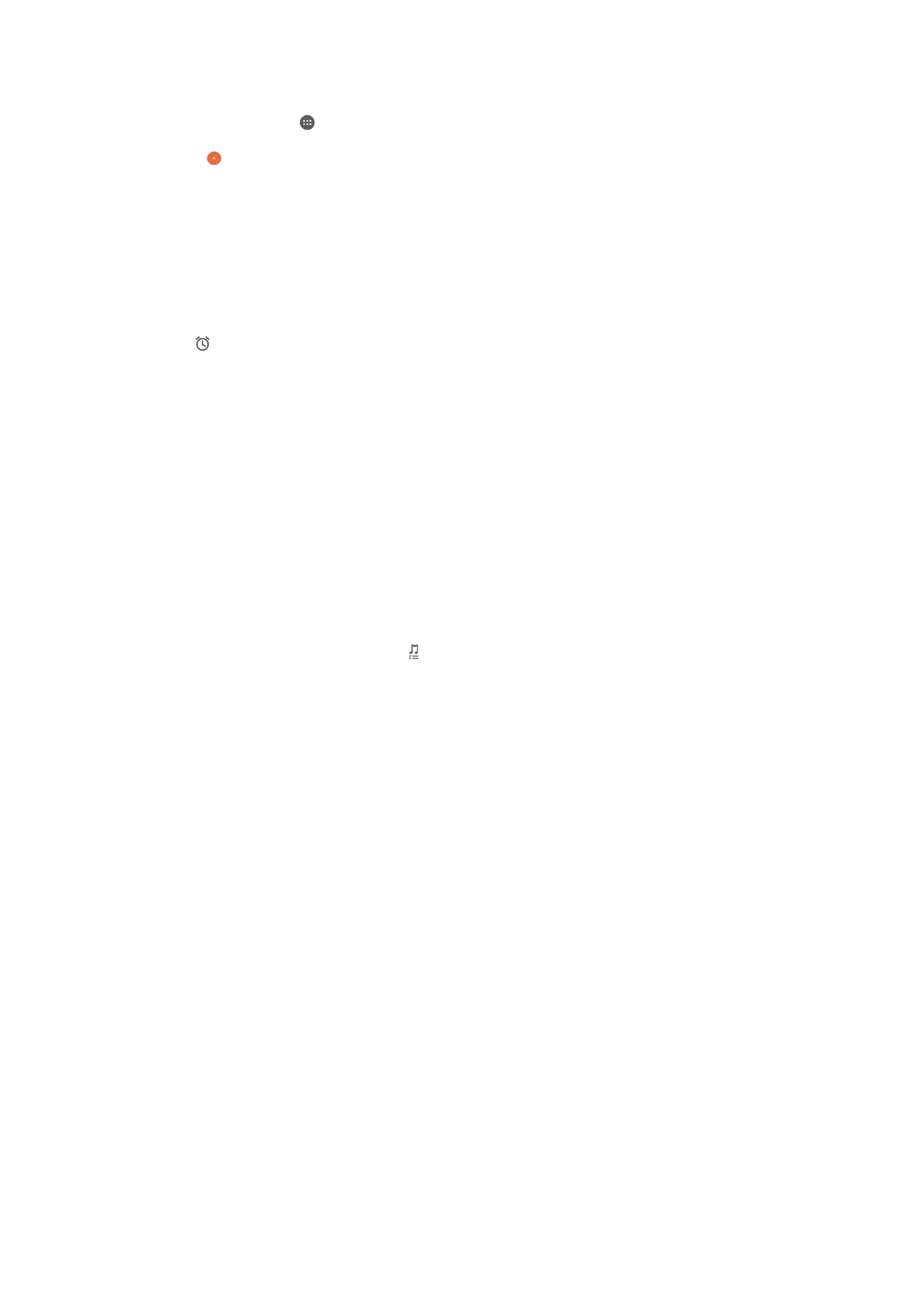
設定新鬧鐘
1
在主畫面中,輕觸 。
2
尋找並輕觸鬧鐘與時鐘。
3
輕觸 。
4
輕觸時間並選取所需的值。
5
輕觸確定。
6
如有必要,可編輯其他鬧鐘設定。
7
輕觸儲存。
鬧鐘發出鬧鈴聲時延後鬧鐘提醒
•
輕觸延後鬧鐘提醒。
鬧鐘發出鬧鈴聲時關閉鬧鐘提醒
•
將
往右滑動。
編輯現有鬧鐘
1
開啟鬧鐘與時鐘應用程式,然後輕觸您想要編輯的鬧鐘。
2
進行想要的變更。
3
輕觸儲存。
開啟或關閉鬧鐘
•
開啟鬧鐘與時鐘應用程式,然後將鬧鐘旁的滑桿拖曳至開啟或關閉的位置。
刪除鬧鐘
1
開啟鬧鐘與時鐘應用程式,然後碰觸並按住您要刪除的鬧鐘。
2
輕觸刪除鬧鐘,然後輕觸是。
設定鬧鐘的音效
1
開啟鬧鐘與時鐘應用程式,然後輕觸您要編輯的鬧鐘。
2
輕觸鬧鐘聲音並選取選項,或輕觸 並選取音樂檔案。
3
輕觸完成,然後輕觸儲存。
調整鬧鐘音量
1
開啟鬧鐘與時鐘應用程式,然後輕觸您要編輯的鬧鐘。
2
將鬧鐘音量下方的音量滑桿拖曳至所需位置。
3
輕觸儲存。
設定週期性鬧鐘
1
開啟鬧鐘與時鐘應用程式,然後輕觸您要編輯的鬧鐘。
2
輕觸重複。
3
標示相關日子的核取方塊,然後輕觸確定。
4
輕觸儲存。
啟動鬧鐘的震動功能
1
開啟鬧鐘與時鐘應用程式,然後輕觸您要編輯的鬧鐘。
2
標示震動核取方塊。
3
輕觸儲存。
設定側面按鍵的行為
1
開啟鬧鐘與時鐘應用程式,然後選取您要編輯的鬧鐘。
2
輕觸側按鍵行為,然後選取在鬧鐘鈴響期間按下側面按鍵時希望的行為。
3
輕觸儲存。
108
此為本出版品的網際網路版,
©列印後限供個人使用。